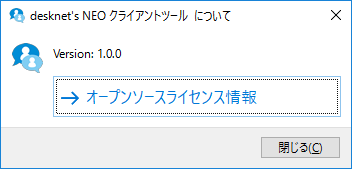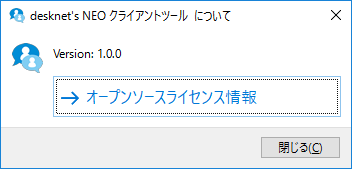メインメニュー
Altキーを押すとメインメニューが表示されます。
※Macの場合は常に表示されています。

- クリックすると、設定サブメニューが表示されます。
- クリックすると、表示サブメニューが表示されます。
- クリックすると、ヘルプサブメニューが表示されます。
設定サブメニュー
設定メニューをクリックすると、設定サブメニューが表示されます。

- クリックすると、接続先設定画面が開きます。
- クリックすると、広告設定画面が開きます。
- クリックすると、ログアウトします。
ログアウトすると、ログイン画面に切り替わります。
- クリックすると、アプリケーションを終了します。
表示サブメニュー
表示メニューをクリックすると、表示サブメニューが表示されます。

- クリックすると、表示中の画面を再表示します。
- クリックすると、ウィンドウが全画面表示に切り替わります。
もう一度クリックすると、元の大きさに戻ります。
ヘルプサブメニュー
ヘルプメニューをクリックすると、ヘルプサブメニューが表示されます。

- クリックすると、オンラインマニュアルをブラウザで開きます。
- クリックすると、このアプリケーションについてのダイアログが開きます。
・desknet's NEO クライアントツールについてダイアログ
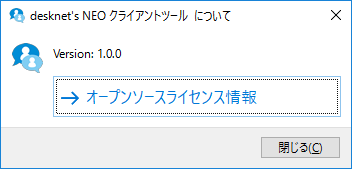
[オープンソースライセンス情報]ボタンをクリックすると、ライセンスファイルが開きます。
タスクトレイメニュー
タスクバーに表示されているタスクトレイアイコンを右クリックすると、タスクトレイメニューが表示されます。
※Macの場合はアイコンを右クリックするとタスクトレイメニューが表示されます。

- クリックすると、新着情報をチェックします。
- クリックすると、接続先設定画面が開きます。
- クリックすると、広告設定画面が開きます。
- クリックすると、ログアウトします。
ログアウトすると、ログイン画面に切り替わります。
- クリックすると、ヘルプサブメニューが表示されます。
- クリックすると、アプリケーションを終了します。
ヘルプサブメニュー(タスクトレイメニュー)
ヘルプメニューでマウスホバーすると、ヘルプサブメニューが表示されます。

- クリックすると、オンラインマニュアルをブラウザで開きます。
- クリックすると、このアプリケーションについてのダイアログが開きます。
・desknet's NEO クライアントツールについてダイアログ
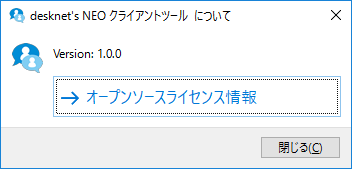
[オープンソースライセンス情報]ボタンをクリックすると、ライセンスファイルが開きます。
Copyright (C) 2016-2023 NEOJAPAN Inc. All Rights Reserved.